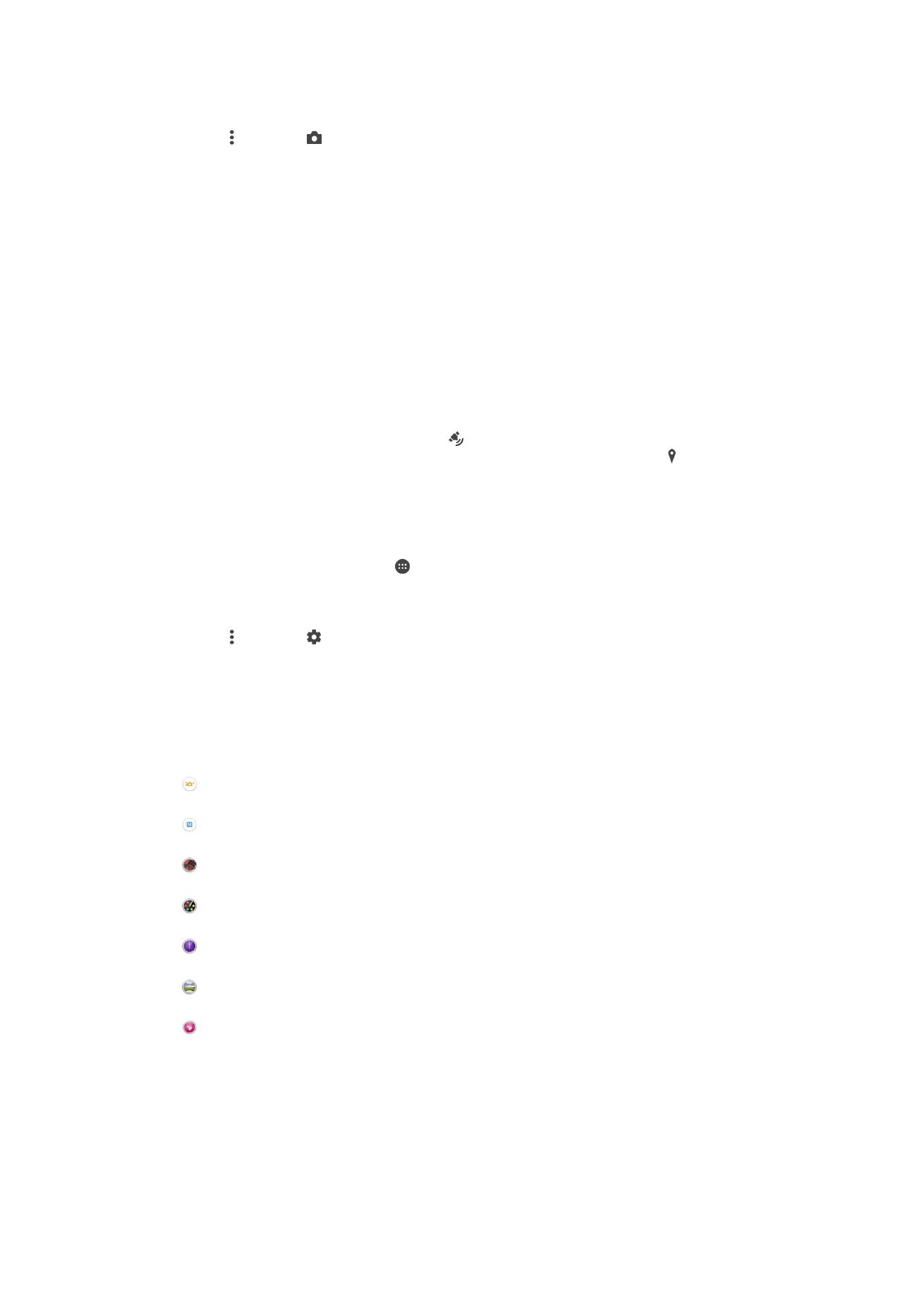
Splošne nastavitve kamere
Pregled nastavitev v načinu zajema
Samodejno optimiziranje
Optimizirajte nastavitve, da bodo primerne za vsa prizorišča.
Ročno
Ročno prilagodite nastavitve kamere.
Učinek nadgrajene resničnosti
Posnemite fotografije ali videoposnetke z navideznimi prizorišči in osebami.
Učinek slike
Učinke uporabite na fotografijah ali videoposnetkih.
Timeshift burst
Iz serije slik izberite najboljšo fotografijo.
Panoramski posnetek
Posnemite širokokotne in panoramske fotografije.
Retuširanje portreta
Fotografirajte s slogi portretov.
Samodejno optimiziranje
Način samodejnega optimiziranja zazna pogoje, v katerih fotografirate, in samodjeno
prilagodi nastavitve ter tako zagotovi najboljšo kakovost fotografij.
86
To je internetna različica te publikacije. © Tiskajte samo za zasebno uporabo.
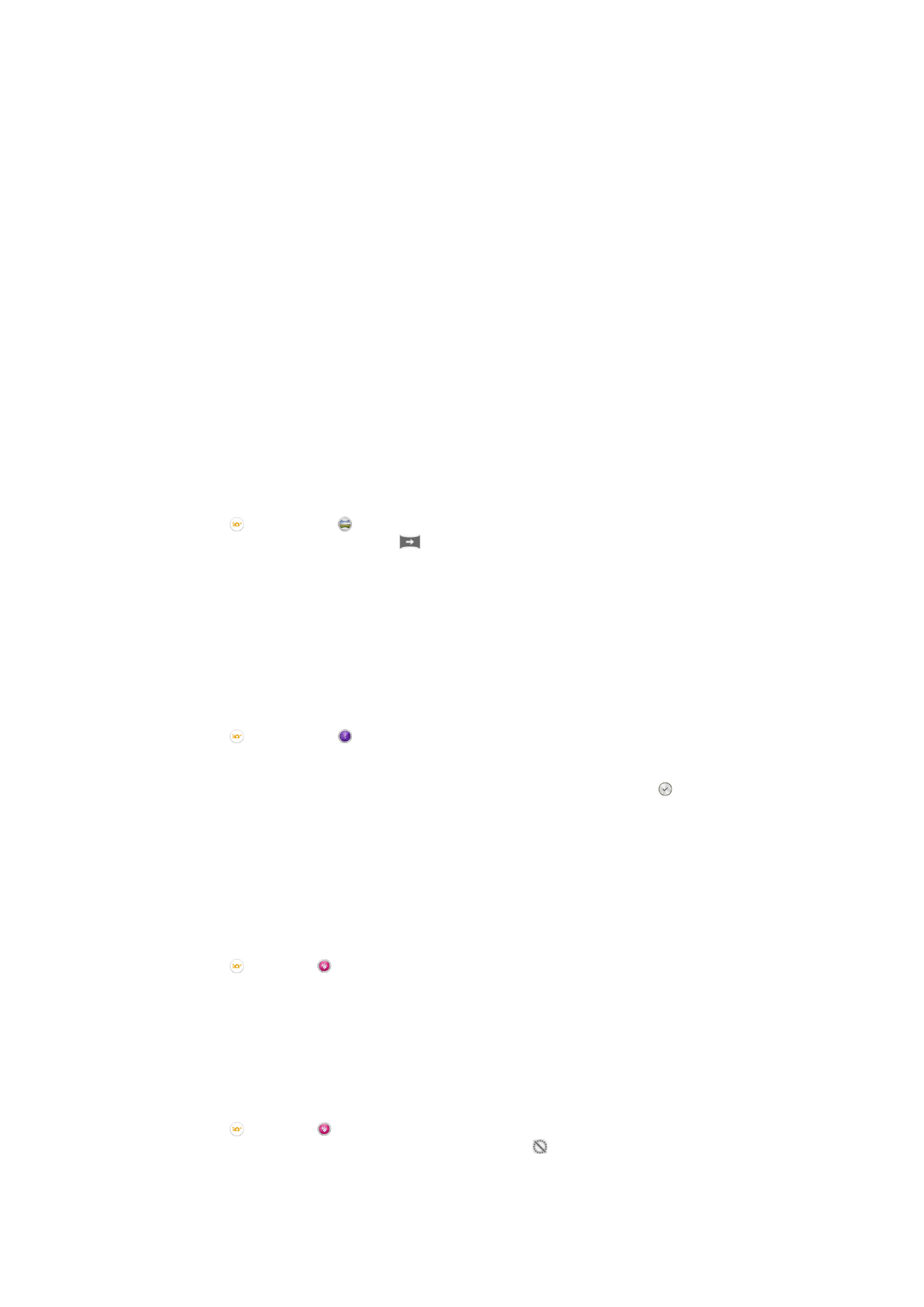
Ročni način
Uporabite ročni način, če želite ročno prilagoditi nastavite kamere za fotografiranje in
snemanje videposnetkov.
Učinek nadgrajene resničnosti
Fotografijam ali videoposnetkom lahko dodate učinek AR (nadgrajena resničnost), da
postanejo zabavnejše. Pri uporabi kamere vam ta nastavitev omogoča integriranje 3D-
prizorišč na fotografije ali videoposnetke. Preprosto izberite želeno prizorišče in
prilagodite njegov položaj v iskalu.
Učinek slike
Na fotografijah lahko uporabite različne učinke. Tako lahko na primer dodate nostalgičen
učinek, da bodo vaše fotografije videti starejše, ali učinek skice, da bodo slike bolj
zabavne.
Sweep Panorama
Širokokotne in panoramske fotografije v vodoravni ali navpični smeri lahko enostavno
posnamete s pritiskom in premikanjem.
Fotografiranje panorame
1
Aktivirajte kamero.
2
Tapnite , nato izberite .
3
Izberite smer snemanja in tapnite
.
4
Pritisnite tipko kamere, nato pa počasi in enakomerno premikajte objektiv v smeri,
ki je prikazana na zaslonu.
Timeshift burst
Kamera v dveh sekundah posname 31 fotografij – eno sekundo preden pritisnete tipko
kamere in eno sekundo za tem. Tako da lahko poiščete najboljšo sliko.
Uporaba Timeshift burst
1
Vključite kamero.
2
Tapnite , nato izberite .
3
Fotografije posnamete tako, da tipko kamere pritisnete do konca in jo sprostite.
Posnete fotografije se prikažejo v pogledu sličic.
4
Pomaknite se po sličicah in izberite tisto, ki jo želite shraniti, nato tapnite .
Retuširanje portretov
S funkcijo retuširanja portretov bos učinek za izboljšanje fotografij uporabili na portretih
ter tako omogočili najboljše rezultate. Uporabite lahko tudi nastavitev
Čarobni žarek, s
katero osvetlite in zgladite kožo osebe ter dodatno poudarite oči z vzorcem žarometov.
Uporaba funkcije za retuširanje portretov
1
Aktivirajte kamero.
2
Tapnite in nato še .
3
Če želite prikazati izbirnik sloga, podrsnite po zaslonu navzgor, nato pa za svoje
fotografije izberite slog portreta.
4
Če želite skriti izbirnik sloga, tapnite zaslon ali podrsnite navzdol.
5
Če želite prikazati izbirnik okvirja, podrsnite na levo, nato pa izberite okrasen okvir.
6
Izbirnik okvirja skrijete tako, da tapnete zaslon kamere ali podrsnete na desno.
Uporaba funkcije čarobnega žarka
1
Aktivirajte kamero.
2
Tapnite in nato še .
3
Če želite omogočiti funkcijo čarobnega žarka, tapnite , nato pa drsnik zraven
možnosti
Čarobni žarek povlecite na desno.
4
Če želite uporabiti učinek žarometa, izberite vzorec po meri.
87
To je internetna različica te publikacije. © Tiskajte samo za zasebno uporabo.
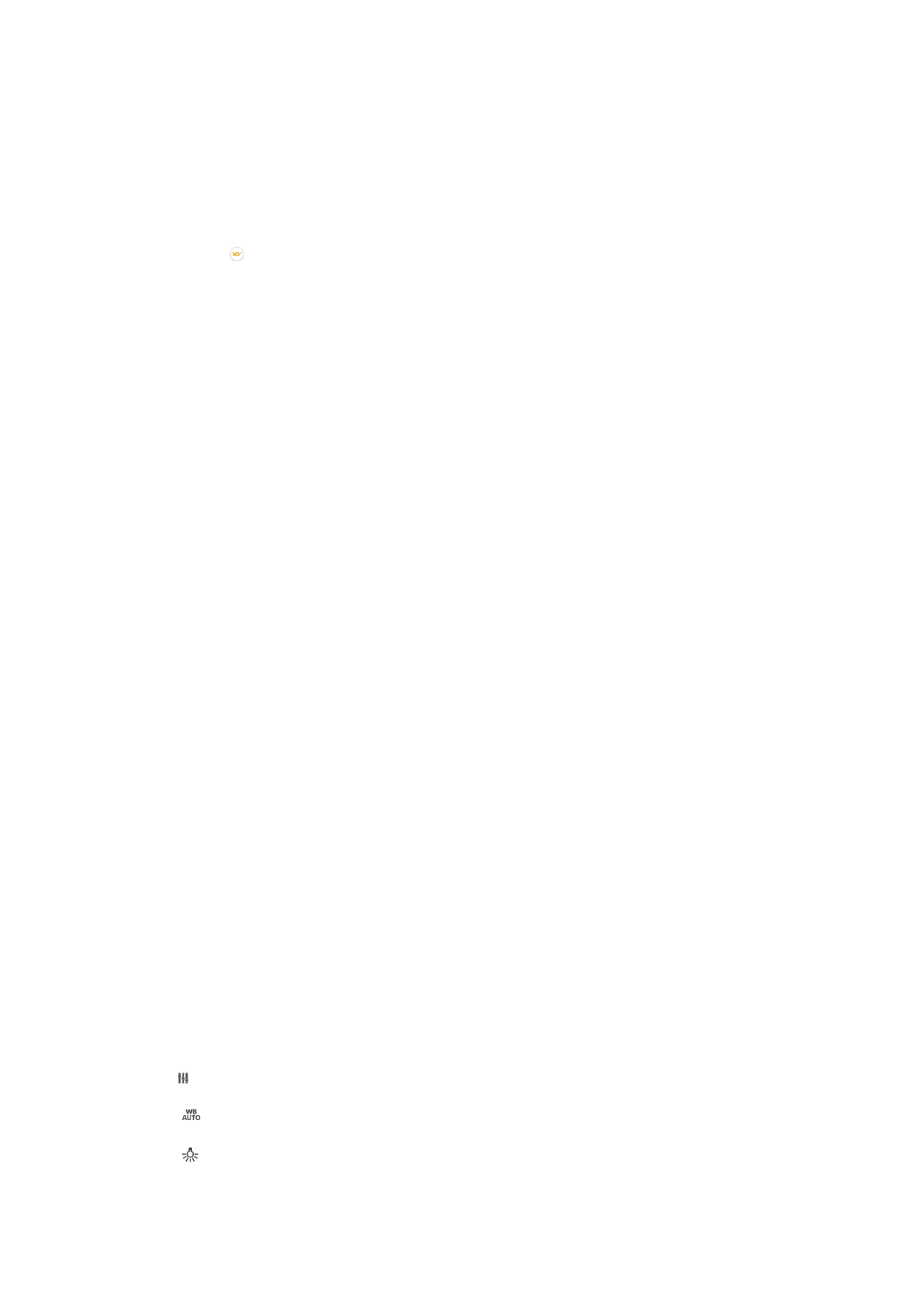
Prenašanje programov za kamero
Iz trgovine Google Play™ ali drugih virov lahko prenesete brezplačne ali plačljive
programe za kamero. Preden vsebino začnete prenašati, se prepričajte, da imate
delujočo internetno povezavo. Najbolje je, da imate povezavo Wi-Fi®, saj se boste tako
izognili dodatnim stroškom prenosa podatkov.
Prenašanje programov za kamero
1
Odprite program za kamero.
2
Tapnite in nato
PRENOSLJIVO.
3
Izberite program, ki ga želite prenesti, in sledite navodilom za dokončanje
namestitve.
Hitri zagon
Z nastavitvami hitrega zagona lahko zaženete kamero, tudi če je zaslon zaklenjen.
Samo zaženi
Če omogočite to nastavitev, lahko zaženete kamero pri zaklenjenem zaslonu tako, da pritisnete in pridržite
tipko kamere.
Zaženi in zajemi
Če omogočite to nastavitev, lahko zaženete kamero in samodejno zajamete fotografijo pri zaklenjenem
zaslonu tako, da pritisnete in pridržite tipko kamere.
Zaženi in posnemi videoposnetek
Če omogočite to nastavitev, lahko zaženete kamero in zajamete videoposnetek pri zaklenjenem zaslonu tako,
da pritisnete in pridržite tipko kamere.
Izklopljeno
Zemljepisni podatki
Označite fotografije s podrobnostmi o tem, kje so bile posnete.
Zajem na dotik
Z dotikom zaslona kamere točno določite območje izostritve. Fotografija se posname,
takoj ko umaknete prst z zaslona.
Zvok
Vklopite ali izklopite zvok zaklopa.
Shranjevanje podatkov
Svoje podatke lahko shranite na izmenljivo kartico SD ali v notranji pomnilnik naprave.
Notranji pomnilnik
Fotografije ali videoposnetki so shranjeni v pomnilnik naprave.
Kartica SD
Fotografije ali videoposnetki so shranjeni na kartico SD.
Ravnovesje beline
S to nastavitvijo, ki je na voljo le v načinu zajema
Ročno, prilagodite ravnovesje beline
glede na svetlobne pogoje. Osvetlitev lahko ročno prilagodite v obsegu od -2.0 EV do
+2.0 EV. Svetlost slike lahko povečate ali zmanjšate skupni čas osvetlitve tako, da
tapnete kontrolnik plus oz. minus, ko je prikazana ikona za nastavitev ravnovesja beline
.
Samodejno
Barvno ravnovesje samodejno prilagodi svetlobnim pogojem.
Žarnica
Prilagajanje barvnega ravnovesja za toplo osvetlitev, na primer pod žarnicami.
88
To je internetna različica te publikacije. © Tiskajte samo za zasebno uporabo.
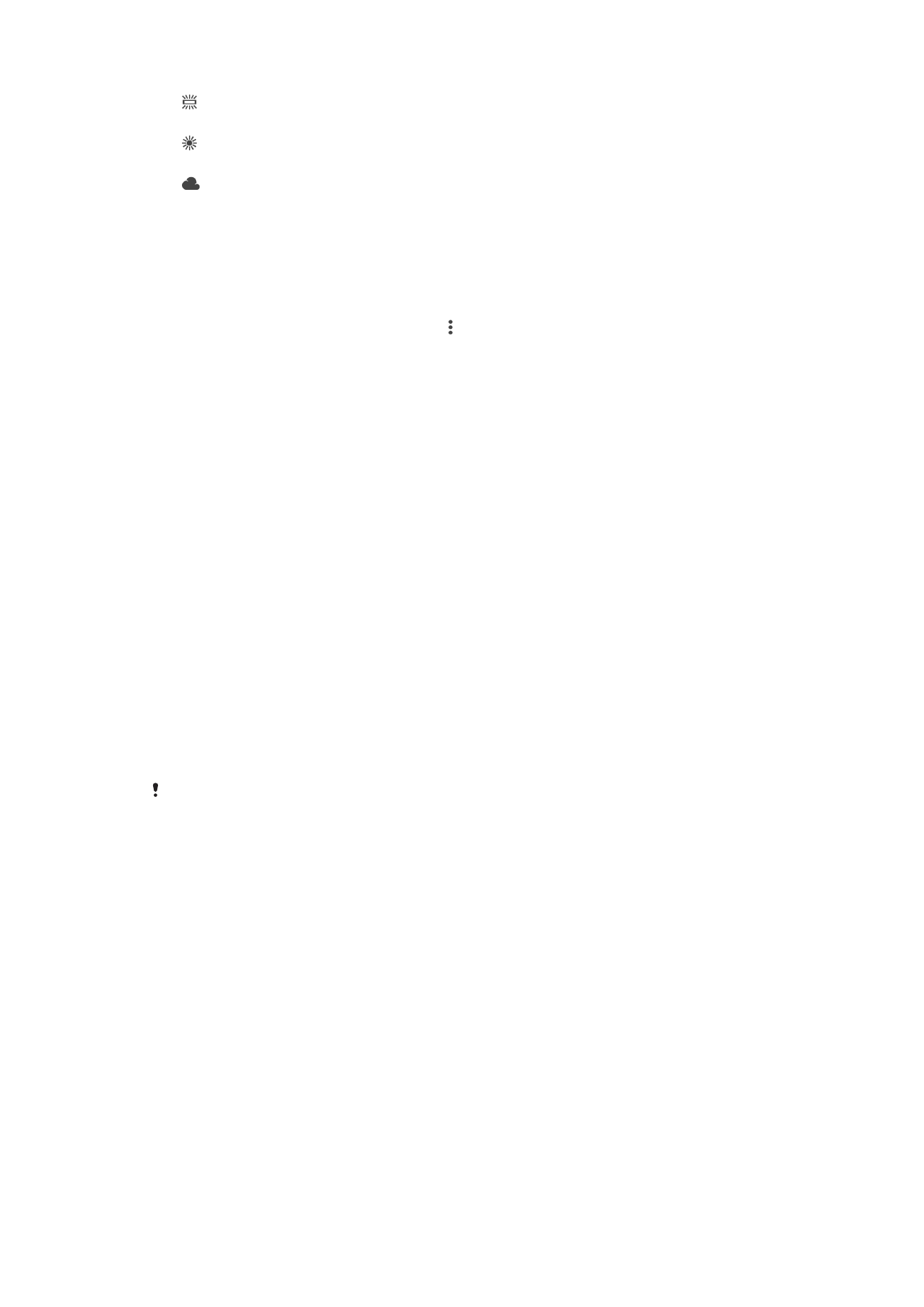
Fluorescent. svetl.
Barvno ravnovesje prilagodi fluorescentni osvetlitvi.
Dnevna svetloba
Barvno ravnovesje prilagodi sončni svetlobi na prostem.
Oblačno
Barvno ravnovesje prilagodi oblačnemu vremenu.